Sich bei Entscheidungen im Leben auf sein Bauchgefühl zu verlassen, ist nicht immer unvernünftig. Sollen Sie zum Beispiel das Jobangebot annehmen oder nicht? Was Ihr Bauchgefühl Ihnen sagt, ist wahrscheinlich wichtig. Viele Entscheidungen profitieren jedoch von der Auswertung von Sachinformationen oder Daten. Nehmen Sie diese Situationen:
- In der Wirtschaft können Teams Daten von bestehenden Kunden, neuen Interessenten, Mitarbeitern und Investoren erfassen, um ihre Geschäftsabläufe zu verbessern.
- Im Bildungsbereich können Lehrer und Verwaltungsangestellte Daten erfassen, um mehr über Schüler, Lehrkräfte und Eltern zu erfahren.
- Im privaten Bereich können Menschen Daten von Freunden, Verwandten und Bekannten erfassen, um Ereignisse wie Familientreffen zu planen.
Es gibt eine Vielzahl von Tools, die das Erfassen von Daten vereinfachen. Victoria Blasich, Projektmanagerin bei Freemind Seattle, einem von Microsoft genehmigten Anbieter, stellt fest, dass Microsoft Forms ideal für jeden ist, der Daten und Informationen erfassen möchte.
Was also ist Microsoft Forms? Als Teil von Office 365 können Sie mit Microsoft Forms Online-Umfragen, Quizze und Abstimmungen erstellen, um Daten zu erfassen.
Microsoft Forms wurde erstmals 2016 veröffentlicht und macht es Nutzern leicht, ihre Daten in Microsoft Excel zu exportieren, um sie zu analysieren, Erkenntnisse zu gewinnen und weitere Maßnahmen zu ergreifen.
Ursprünglich war Microsoft Forms nur als Teil von Office 365 Education verfügbar. Inzwischen lässt es sich jedoch in verschiedene andere Microsoft 365-Dienste integrieren, darunter Microsoft Flow, Teams, SharePoint und mehr.
Um über Microsoft 365 auf Microsoft Forms zugreifen zu können, benötigen Sie Microsoft 365 Education, einen kommerziellen Tarif, wie Microsoft 365 Business Basic, Apps for Business, Business Standard oder Business Premium, oder einen der Enterprise-Tarife: Microsoft 365 E3, E5, oder F3.
Sie fragen sich, wie Sie Microsoft Forms effektiv nutzen und das Beste aus dieser wertvollen Plattform herausholen können? In diesem Leitfaden gehen wir darauf ein, wer Microsoft Forms nutzen kann – sei es für geschäftliche, schulische oder private Zwecke.
Werfen Sie einen Blick auf die untenstehenden Kapitelzusammenfassungen, um sich einen schnellen Überblick über die einzelnen Abschnitte zu verschaffen und gehen Sie dann ins Detail, um zu bestimmen, wie Sie Microsoft Forms verwenden werden.
Kapitelübersicht
- Einführung.
- Erste Schritte mit Microsoft Forms. In diesem Kapitel erfahren Sie, wo Sie Microsoft Forms finden und wie Sie sich anmelden und mit der Verwendung beginnen.
- Wie Sie Microsoft Forms zur Datenerfassung verwenden. Es gibt drei wichtige Möglichkeiten, Microsoft Forms zum Erfassen von Informationen zu verwenden – Formulare, Quizze und Umfragen. Wir zeigen Ihnen, wie Sie die einzelnen Formulare erstellen können, und geben Ihnen Beispiele für Anwendungsfälle, die Sie berücksichtigen sollten.
- Wie Sie das Beste aus Microsoft Forms herausholen. Informieren Sie sich über die wichtigsten Funktionen von Microsoft Forms und erfahren Sie, welche Funktionen am hilfreichsten sind und wie Sie sie nutzen können.
- Alternativen zu Microsoft Forms. Microsoft Forms ist nicht der einzige Formulargenerator auf der Welt. Wir stellen vier alternative Plattformen vor, darunter Jotform, die für Ihre Bedürfnisse besser geeignet sein könnten.
Sind Sie bereit, effektiv Daten zu erfassen, die Ihnen helfen, die richtigen Entscheidungen zu treffen? Im nächsten Kapitel erfahren Sie, wie Sie mit Microsoft Forms loslegen können.
Wie man mit Microsoft Forms anfängt
Die ersten Schritte mit Microsoft Forms können verwirrend sein, wenn Sie neu im Microsoft-Ökosystem sind. Es gibt verschiedene Möglichkeiten, auf die App zuzugreifen, z.B. über die Microsoft Forms Website oder über eine andere Microsoft App, die Sie bereits verwenden. Wir gehen auf die verschiedenen Möglichkeiten ein, wie Sie auf die App zugreifen und mit der Datenerfassung beginnen können.
Zugriff auf Microsoft Forms über die Website
Einer der einfachsten Wege, um auf Microsoft Forms zuzugreifen, ist über die entsprechende Website. Folgen Sie auf dieser Seite den nachstehenden Anweisungen:
1. Melden Sie sich bei Ihrem Microsoft-Konto an. Verwenden Sie Ihre bestehenden Microsoft-Zugangsdaten, um sich anzumelden. Wenn Sie noch keine Microsoft-Zugangsdaten haben, müssen Sie ein neues Konto erstellen.
2. Sobald Sie bei Microsoft angemeldet sind, blättern Sie durch die Liste der Anwendungen.
3. Suchen Sie Forms und klicken Sie darauf.
Zugriff auf Microsoft Forms über OneDrive for Business
Wenn Sie OneDrive for Business häufig verwenden, um Informationen mit Ihren Kollegen zu teilen, können Sie dort auf Microsoft Forms zugreifen, genau wie bei der Erstellung einer Umfrage für den internen Gebrauch.
1. Gehen Sie auf Onedrive.live.com und melden Sie sich bei Ihrem Microsoft-Konto an.
2. Klicken Sie im Haupt-Dropdown-Menü auf Neu.
Zugriff auf Microsoft Forms über Excel Online
Viele Nutzer, die Daten erfassen und Umfragen und Abstimmungen erstellen möchten, greifen über Excel Online auf Microsoft Forms zu, da sich die Daten aus den Antworten in dieser App leicht analysieren lassen. Hier erfahren Sie, wie Sie mit Microsoft Forms über Excel Online arbeiten können.
1. Öffnen Sie das Excel Online-Dokument, in das Sie das Formular einfügen möchten.
2. Klicken Sie auf Einfügen -> Formulare -> Neues Formular.
3. Geben Sie einen Titel für Ihr Formular ein.
4. Geben Sie eine Beschreibung für Ihr Formular ein.
5. Klicken Sie auf Neu hinzufügen.
6. Wählen Sie die Art der Fragen, die Sie in das Formular eingeben möchten.
Zugriff auf Microsoft Forms über OneNote Online
Viele Studenten verwenden OneNote Online, um Daten für eine Aufgabe oder ein Projekt zu erfassen. Hier erfahren Sie, wie Sie auf Microsoft Forms in der OneNote Online-Anwendung zugreifen können.
1. Melden Sie sich mit den Anmeldedaten Ihrer Schule bei Microsoft 365 an.
2. Öffnen Sie ein OneNote Class Notizbuch.
3. Bewegen Sie den Mauszeiger über die Registerkarte Einfügen und klicken Sie auf Formulare.
4. Auf der rechten Seite des OneNote-Notizbuchs wird ein Bedienfeld für Formulare für OneNote angezeigt.
5. Klicken Sie auf Anmelden.
6. Das Panel auf der rechten Seite zeigt eine Liste der zuvor erstellten Formulare an. Sie können eines dieser Formulare auswählen, um es in die OneNote Online-Seite einzufügen.
7. Bewegen Sie den Mauszeiger über das Formular, das Sie hinzufügen möchten, und klicken Sie auf Einfügen. Das Formular wird automatisch in die OneNote Online-Seite eingefügt.
Zugriff auf Microsoft Forms über Microsoft SharePoint
Viele Unternehmen verwenden Microsoft SharePoint für den internen Informationsaustausch. Sie können Microsoft Forms auf SharePoint-Seiten einfügen, um Informationen von Mitarbeitern zu erfassen.
1. Öffnen Sie die SharePoint-Seite, auf der Sie ein Formular hinzufügen möchten, und bewegen Sie den Mauszeiger über oder unter ein vorhandenes Webpart. An der Stelle, über der Sie den Mauszeiger halten, erscheint eine Linie mit einem eingekreisten +.
2. Klicken Sie auf das eingekreiste +, um eine Liste der Optionen anzuzeigen, die Sie hinzufügen können.
3. Klicken Sie auf das Microsoft Forms Webpart.
Auch wenn die obigen Anweisungen einige gängige Möglichkeiten für den Einstieg in Microsoft Forms abdecken, sind dies nicht Ihre einzigen Optionen. Denken Sie daran, dass Microsoft Forms Teil von Microsoft 365 ist und sich in verschiedene Microsoft 365-Dienste – wie Microsoft Teams und Power Automate – integrieren lässt, so dass es viele weitere Möglichkeiten gibt, auf Microsoft Forms zuzugreifen.
Jetzt ist es an der Zeit, die verschiedenen Möglichkeiten kennenzulernen, die Sie mit dieser Anwendung nutzen können.
Wie man Microsoft Forms zur Datenerfassung verwendet
Microsoft Forms eignet sich sowohl für Unternehmen als auch für Bildungseinrichtungen und ist ziemlich einfach und intuitiv. Jeder kann es verwenden, auch wenn Sie noch keine Erfahrung mit der Erstellung von Online-Formularen haben. In diesem Kapitel erfahren Sie, wie Sie Microsoft Forms verwenden, um Daten auf verschiedene Arten und für verschiedene Anwendungsfälle zu erfassen.
Wie man Microsoft Forms zur Datenerfassung verwendet: 3 Formate
Nachdem Sie sich bei der Anwendung angemeldet haben, müssen Sie als erstes angeben, welche Art von Fragen Sie stellen möchten und ob Sie ein Formular, ein Quiz oder eine Umfrage erstellen möchten.
“Wenn Sie Microsoft Forms öffnen, haben Sie zwei Optionen zur Auswahl: ein Quiz oder ein Formular”, sagt Nathan Hughes, Manager für digitales Marketing und SEO bei Diggity Marketing. “Wenn Sie ein Quiz erstellen möchten, wählen Sie die Option Quiz. Andernfalls wählen Sie die Formularoption, um ein Formular oder eine Umfrage zu erstellen.
Formulare
Formulare sind ein effektiver Weg, um Informationen zu erfassen, sei es für die Arbeit, die Schule oder aus persönlichen Gründen. Eine ausführliche Anleitung zum Erstellen eines Microsoft-Formulars finden Sie in Kapitel 2. In den meisten Fällen können Sie sich jedoch einfach bei Ihrem Office 365-Konto anmelden, das Symbol für die App Microsoft Forms finden und darauf klicken. Wählen Sie dann Neues Formular, um ein Formular zu erstellen.
Wann sollten Sie ein Formular verwenden? In Unternehmen werden Formulare häufig im Rahmen von HR- und IT-Workflows verwendet, z. B. um Urlaub zu beantragen oder technische Probleme zu melden. Sie können auch im Vertrieb verwendet werden, um Daten von potenziellen Kunden zu erfassen (z.B. Kontaktinformationen und Interessen) und vom Kundendienst, um Feedback zu Dienstleistungen und Leistung zu erhalten. Blasich weist darauf hin, dass Sie Microsoft Forms verwenden können, um Anfragen für Büromaterial und Ideen für die Erstellung von Inhalten zu erfassen.
In einer Bildungseinrichtung können Lehrer Formulare verwenden, um von den Eltern Informationen über ihre Kinder zu erhalten oder um Erlaubnisscheine auszufüllen. Verwaltungsmitarbeiter können Formulare verwenden, um die Anzahl der Schüler zu ermitteln oder Kontaktinformationen für Notfälle zu erfassen.
Quizze
Formulare und Quizfragen mögen ähnlich erscheinen, aber was sie voneinander unterscheidet, sind die Antworten. Bei Formularen gibt es keine richtige Antwort, da die Antworten davon abhängen, wer das Formular ausfüllt. Bei Quizfragen können Sie jedoch eine bestimmte Antwort als richtig festlegen.
Wie erstellt man ein Quiz in Microsoft Forms? Verwenden Sie die obigen Anweisungen, um loszulegen. Melden Sie sich bei Ihrem Konto an und suchen Sie das Symbol für die Microsoft Forms-App. Klicken Sie nicht auf Neues Formular, sondern auf Neues Quiz.
Wann sollten Sie ein Quiz verwenden? Quizze sind ein effektives Mittel, um das Verständnis Ihrer Interessengruppen zu überprüfen. In einem Unternehmen können Sie Quizfragen nach internen Schulungsseminaren verwenden, um zu sehen, wie gut Ihre Mitarbeiter den Stoff aufgenommen haben. Quizze können auch während des Onboarding-Prozesses eingesetzt werden.
“Im Bildungswesen wird Microsoft Forms von Lehrern verwendet, um Quizze oder kurze Tests für ihre Schüler zu erstellen”, sagt Hughes. Lehrer können mit Microsoft Forms ganz einfach Quizfragen für jede Einheit ihres Lehrplans erstellen und eine Vielzahl von Frageformaten wie Text oder Multiple Choice einbauen. Sie können sogar Punktwerte für jede richtige Antwort vergeben.
Umfragen
Anders als bei Formularen und Quizfragen gibt es bei Microsoft Forms keine spezielle Umfrageoption. Sie können jedoch Umfragen mit der Formularoption erstellen und dann Fragen formulieren, die sich für eine Umfrage oder einen Umfragestil eignen.
Wie erstellen Sie eine anonyme Umfrage in Microsoft Forms? Folgen Sie denselben Anweisungen wie bei der Erstellung eines Formulars, wählen Sie jedoch Auswahlfragen. So können Sie den Benutzern mehrere Antworten zur Auswahl anbieten.
Wann sollten Sie eine Umfrage verwenden? In einem geschäftlichen Umfeld sind Umfragen eine gute Möglichkeit, die Meinungen und Bedürfnisse der Mitarbeiter zu ermitteln. Sie könnten z.B. fragen: “Worum soll es in unserem nächsten Schulungs-Webinar gehen?” und drei für das Unternehmen relevante Themen auflisten. Umfragen können auch dazu verwendet werden, mehr über die Interessen der Mitarbeiter zu erfahren, z. B. wo sie gerne ihre Urlaubsessen oder gesellschaftliche Veranstaltungen abhalten würden. Hughes’ Unternehmen nutzt Umfragen, um Meinungen zu wichtigen Entscheidungen und Projekten sowie Feedback und Korrekturen einzuholen. Blasich merkt an, dass Umfragen gut geeignet sind, um Feedback zu Firmenveranstaltungen und Messen einzuholen.
In einer Schule helfen Umfragen und Abstimmungen den Lehrern, mehr über die Interessen der Kinder zu erfahren. Wenn Sie wissen, worauf die Kinder am meisten Lust haben, können Sie den Lehrern helfen, Unterrichtspläne und Exkursionen entsprechend zu gestalten.
Chris M. Walker, Gründer und CEO von Legiit, einem Marktplatz für Freiberufler in der Wirtschaft, schlägt eine weitere Verwendung für Umfragen vor:
“Ich denke, ein gutes Beispiel wäre die Meinungsforschungsindustrie, entweder für Produkttests oder in der Politik. Sie können Fragen formulieren und Multiple-Choice-Antworten zur Verfügung stellen, z. B. `Wenn heute Wahlen wären, würden Sie für Kandidat Nr. 1, Kandidat Nr. 2 oder für keinen der Kandidaten stimmen’ oder etwas Ähnliches. Sie können auch dazu verwendet werden, Marketingbotschaften mit Fokusgruppen auf ähnliche Weise zu testen.”
Da Sie nun wissen, wie Sie Microsoft Forms verwenden und ob Sie ein Formular, ein Quiz oder eine Umfrage verwenden sollten, ist es an der Zeit, die besonderen Funktionen von Microsoft Forms kennenzulernen.
Wie man Microsoft Forms optimal einsetzt
Sobald Sie die wichtigsten Funktionen von Microsoft Forms gut kennen, können Sie sie optimal nutzen und sich die Arbeit erleichtern. In diesem Kapitel werden wir die wichtigsten Funktionen von Microsoft Forms kennenlernen.
Automatisierte Workflows
Viele Geschäftsprozesse umfassen mehrere Schritte. Nehmen Sie zum Beispiel Urlaubsanträge. Zunächst muss ein Mitarbeiter Urlaub beantragen, und dann muss ein Vorgesetzter den Antrag genehmigen. Die Automatisierung solcher Arbeitsabläufe kann die Effizienz in einem Unternehmen steigern und die Zahl der verpassten Aufgaben und Termine verringern.
Microsoft Forms lässt sich mit Microsoft Power Automate integrieren, einer Anwendung, mit der Sie Workflows zwischen Anwendungen und Diensten erstellen können. Auch Jotform ist mit Microsoft Power Automate integriert, und Sie können mit Jotform Approvals automatisierte Workflows in Jotform erstellen. Benutzer können E-Mail-Benachrichtigungen senden, wenn Workflows nicht abgeschlossen sind, und komplexe Bedingungen innerhalb eines Workflows erstellen.
Bearbeiten von Formularantworten
Wenn ein Nutzer ein Formular absendet und seine Antworten später ändern möchte, kann nur der Ersteller des Formulars die Antworten ändern, nachdem er die Daten in Microsoft Excel exportiert hat. In Jotform können sowohl der Nutzer als auch der Ersteller des Formulars die Antworten unabhängig voneinander ändern.
Verzweigungslogik
In Formularen bedeutet Verzweigung, dass sich die Fragen in Abhängigkeit von den Antworten, die der Nutzer auf frühere Fragen gegeben hat, ändern. Auf diese Weise sehen die Nutzer nur Fragen, die für sie relevant sind.
Wenn eine Frage auf einen Nutzer nicht zutrifft, wird er automatisch zu einer anderen Frage oder einem anderen Fragenkomplex weitergeleitet und kann die Fragen auch ganz überspringen.
Die Verzweigung von Microsoft Forms ist einfach einzurichten und zu verwenden. Diese Funktion steht auch in Jotform zur Verfügung und Nutzer können aus einer Reihe von Optionen für bedingte Logik wählen, um Verzweigungen im Formular zu erstellen.
Konvertierung in Excel
Einer der wichtigsten Gründe für das Erfassen von Daten ist die Analyse dieser Daten und die anschließende Nutzung dieser Erkenntnisse für die Entscheidungsfindung. Mit Microsoft Forms können Sie die Informationen, die Sie über Formulare, Umfragen und Abstimmungen erfassen, in eine Microsoft Excel-Tabelle konvertieren.
Blasich exportiert Formulardaten nach Microsoft Excel, um Pivot-Tabellen zu verwenden, die ein gutes Werkzeug für die schnelle Analyse großer Datenmengen sind. Gehen Sie einfach auf die Registerkarte Antworten und wählen Sie In Excel öffnen, um Ihre Daten zu exportieren.
Auch Jotform lässt sich mit Microsoft Excel integrieren und Sie können Jotform-Daten automatisch mit Excel synchronisieren.
Sicherheit
Bei der Erfassung von Daten von Interessengruppen – seien es Mitarbeiter, Interessenten, Kunden, Studenten oder Eltern – ist es wichtig, dass die Antworten sicher sind, insbesondere wenn sie persönliche Informationen enthalten.
Die Daten von Microsoft Forms werden sowohl im Ruhezustand als auch bei der Übertragung verschlüsselt. Das bedeutet, dass Ihre Daten geschützt sind, egal ob sie gerade gespeichert oder aktiv zwischen dem Server und dem Nutzer übertragen werden. Auch Jotform bietet zuverlässige Sicherheitsfunktionen und die Formulare werden über eine geschützte 256-Bit Secure Sockets Layer (SSL)-Verbindung übertragen.
Ausfüllbare Formulare
Nutzer können Microsoft Forms-Fragebögen und Umfragen ganz einfach online ausfüllen. Diese Funktion ist benutzerfreundlich, da die Teilnehmer die Fragen sehen und ihre Antworten direkt darunter eingeben können. Bei Microsoft Forms gibt es außerdem verschiedene Optionen für die Art der Fragen und Antworten, wie z.B. Text oder Auswahlmöglichkeiten.
Die Formulare von Jotform sind ebenfalls einfach auszufüllen. Allerdings geht Jotform noch einen Schritt weiter und ermöglicht es den Nutzern, ausfüllbare PDFs zu erstellen.
Mehrsprachige Formulare
Wenn Sie mehr Antworten erhalten möchten, müssen Sie den Nutzern die Möglichkeit geben, auf Formulare in der Sprache zu antworten, die sie am besten beherrschen. Mit Microsoft Forms können Sie ein Formular in Ihrer eigenen Sprache erstellen und Ihren Nutzern die Möglichkeit geben, in einer anderen Sprache zu antworten, wenn sie dies wünschen.
“Das Herausragende an Microsoft Forms ist die Fähigkeit, Informationen aus jeder Sprache in jede gewünschte Sprache zu übersetzen”, sagt Hughes. “Man könnte also sagen, dass diese mehrsprachige Eigenschaft von Microsoft Forms Ihnen hilft, Ihre Reichweite zu vergrößern und Ihre Formulare für jeden zugänglich zu machen, auch wenn dieser eine bestimmte Sprache nicht beherrscht.”
Jotform ermöglicht es Ihnen auch, Ihr Formular in mehrere Sprachen zu übersetzen, um weltweit zu kommunizieren.
Dies sind zwar einige der wichtigsten Funktionen von Microsoft Forms, aber es gibt noch weitere nützliche Funktionen, die Sie nicht vergessen sollten. Eine dieser Funktionen ist die anonyme Beantwortung. Walker sagt: “Microsoft Forms ermöglicht anonyme Beantwortungen, indem es Ihnen ermöglicht, die Option Datensatzname zu deaktivieren, was sehr hilfreich ist, um die Antwortquote zu verbessern.”
Jetzt, da Sie mit den Möglichkeiten von Microsoft Forms vertraut sind, ist es an der Zeit zu sehen, wie es im Vergleich zu anderen Formulargeneratoren abschneidet. Im nächsten Kapitel stellen wir Ihnen einige Alternativen zu Microsoft Forms vor, die Sie vielleicht in Betracht ziehen sollten.
Microsoft Forms Alternativen
Mit Microsoft Forms können Sie zwar Formulare, Umfragen und Quizze für geschäftliche, schulische oder private Zwecke erstellen, aber es ist nicht die einzige verfügbare Option. Es gibt mehrere Alternativen zu Microsoft Forms, die in Bezug auf Funktionen, Kosten und andere Kriterien besser geeignet sein können.
Blasich weist auf einige Aspekte hin, die Sie bei der Auswahl eines Formulargenerators beachten sollten:
“Es ist wichtig zu entscheiden, wie Sie die Daten betrachten wollen, nachdem Sie sie gesammelt haben. Möchten Sie zum Beispiel schöne Grafiken und Diagramme sehen? Legen Sie auch fest, ob Sie das Formular ständig überwachen wollen oder ob Sie es einrichten und vergessen wollen. Und entscheiden Sie, wie Sie Ihre Daten weitergeben möchten, nachdem Sie sie gesammelt haben.
Wenn Sie Blasichs Rat beherzigen, sollten Sie sich diese vier Alternativen zu Microsoft Forms ansehen, um herauszufinden, ob eine von ihnen für Sie geeignet ist.
Die besten Alternativen zu Microsoft Forms
1. Jotform
Jotform ist eine führende Alternative zu Microsoft Forms, mit der Sie Formulare, Umfragen, Abstimmungen, Quizze und vieles mehr für eine Vielzahl von Geschäfts- und Bildungszwecken erstellen können. Jotform vs. Microsoft Forms? Jotform hebt sich von den anderen Optionen durch seine Benutzerfreundlichkeit und seine hilfreichen Funktionen ab, darunter die folgenden:
- Eine intuitive Benutzeroberfläche. Bei der Entwicklung von Jotform stand die Benutzerfreundlichkeit im Vordergrund. Das Erstellen eines Formulars ist einfach und dauert nur ein paar Minuten. Die Benutzeroberfläche von Microsoft Forms ist übersichtlich, aber das kann es schwierig machen, bestimmte Funktionen zu finden.
- Drag & Drop-Funktionalität. Ideal für alle, die keine Erfahrung in der Software- oder App-Entwicklung haben. Der Drag & Drop-Formulargenerator von Jotform erleichtert die Erstellung und Gestaltung von Formularen, was bei Microsoft Forms nicht der Fall ist.
- Eine riesige Auswahl an Vorlagen. Mit Tausenden von Formularvorlagen, aus denen Sie wählen können, ist Jotform Microsoft Forms weit voraus. Sie können Zeit und Energie sparen, indem Sie eine Vorlage anpassen, anstatt sie von Grund auf neu zu erstellen.
- Viele verschiedene Antworttypen. Jotform bietet eine Reihe von Frage- und Antworttypen, mit denen Sie so ziemlich jede Art von Formular erstellen können, die Sie sich vorstellen können. Mit Microsoft Forms sind Sie auf sechs Frage- und Antworttypen beschränkt.
- PDF-Konvertierungsfunktion. Mit Jotform können Sie Formularantworten ganz einfach in gut gestaltete PDFs umwandeln und diese PDF-Dateien dann weitergeben. Das ist in Microsoft Forms nicht möglich.
- Eine große Auswahl an Zahlungsgateways. Es gibt viele Gründe, warum Sie Zahlungen über Ihr Formular einziehen müssen. Glücklicherweise bietet Jotform über 30 verschiedene Zahlungsgateways, die Sie verwenden können. Nicht so bei Microsoft Forms.
- Die Möglichkeit, Dateien hochzuladen. Einige Formulare erfordern zusätzliche Unterlagen, z. B. für die Einreichung von Hausaufgaben. Sie können mit Jotform kostenlos Dateien hochladen.
- Video- und Bildunterstützung für Formulare. Wenn Sie Jotform verwenden, können Sie die Beteiligung Ihrer Befragten an den Formularen erhöhen, indem Sie Videos und Fotos als Hintergründe oder zwischen den Abschnitten einfügen. Bei Microsoft Forms können Sie ein Video oder Bild nur als Teil einer Frage einfügen.
- Anpassbare E-Mail-Benachrichtigungen. Mit Jotform können Sie eine E-Mail-Benachrichtigung erhalten, wenn eines Ihrer Formulare ausgefüllt wird.
- Die Möglichkeit, E-Mail-Adressen zu erfassen. Mit Jotform können Sie ganz einfach E-Mail-Adressen von Personen erfassen, die Ihr Formular ausfüllen, damit Sie später mit ihnen in Kontakt treten können.
- Zusammenarbeitsmöglichkeiten. Mit Jotform können Sie mit Kollegen in Echtzeit zusammenarbeiten, während bei Microsoft Forms die Bearbeitung auf eine Person zur gleichen Zeit beschränkt ist.
2. Google Formulare
Google Formulare ist intuitiv und einfach zu bedienen und verfügt über viele der gleichen Funktionen wie Microsoft Forms. Es ist über die Google-Suite verfügbar und kann für diejenigen, die andere Google-Anwendungen wie Docs und Tabellen verwenden, einfacher zu erlernen sein.
“Google Formulare bieten eine Vielzahl von Möglichkeiten, Fragen zu stellen”, sagt Hughes. “Außerdem bietet es eine Funktion, mit der Sie ein Formular in mehrere Abschnitte unterteilen können, was die Benutzerfreundlichkeit unterstreicht.”
Walker weist auf einen wichtigen Unterschied zwischen Google Formularen und Microsoft Forms hin: “Ich kann Ihnen gar nicht sagen, wie oft ich gebeten wurde, ein Google Formular auszufüllen, aber zumindest eine E-Mail-Adresse angeben musste.” Microsoft Forms hingegen erlaubt anonyme Beantwortungen.
Microsoft Forms vs. Google Formulare? Die Antwort hängt von Ihrem Budget, Ihrer Zeit und Ihrer Erfahrung mit anderen Google-Anwendungen ab.
3. SurveyMonkey
SurveyMonkey ist weltweit führend, wenn es um Umfragesoftware geht. Es ist eine ausgezeichnete Wahl, um Marktforschung zu betreiben, Kundenfeedback zu erfassen und mehr über Ihre Stakeholder zu erfahren.
Während Sie mit Microsoft Forms Formulare, Umfragen und Quizze erstellen können, eignet sich SurveyMonkey am besten für Umfragen und Erhebungen. “SurveyMonkey ist Microsoft Forms in allen Punkten ähnlich, außer bei der Preisgestaltung, wo sich SurveyMonkey als kostensparend erwiesen hat”, so Hughes.
Die Entscheidung zwischen Microsoft Forms und SurveyMonkey hängt von Ihrem Budget, der Art der Fragen, die Sie stellen möchten, und der Art der Daten ab, die Sie erfassen möchten.
4. PowerApps
Wie Microsoft Forms ist auch PowerApps ein Teil des Microsoft-Ökosystems. PowerApps kann zwar fast alles, was Microsoft Forms kann, aber es kann noch viel mehr.
PowerApps ist nicht nur ein Formulargenerator, sondern ermöglicht es Ihnen auch, schnell Low-Code-Anwendungen zu erstellen. Sie können mit vordefinierten Vorlagen beginnen, um die Entwicklung zu beschleunigen, und dann jede beliebige Geschäftsprozessanwendung, die Sie benötigen, anpassen und erstellen.
Microsoft Forms vs. PowerApps? Das hängt davon ab, ob Sie eine einfache Umfrage oder eine individuelle Geschäftslösung benötigen.
Fazit
Wenn Sie Formulare, Quizze und Umfragen für die Arbeit oder die Schule erstellen möchten, ist Microsoft Forms eine gute Wahl. Sie können mit Microsoft Forms über die Website oder verschiedene Microsoft 365-Anwendungen beginnen. Die Erstellung eines Formulars, eines Quiz oder einer Umfrage erfordert nur wenige Schritte und Sie haben viele Möglichkeiten, was die Art der Fragen und die Art der Antworten angeht, die Sie akzeptieren möchten.
Microsoft Forms verfügt über viele hilfreiche Funktionen, die Sie nutzen können, wie z.B. automatisierte Workflows, Verzweigungen und die Konvertierung von Daten in Microsoft Excel. Microsoft Forms ist jedoch nicht der einzige verfügbare Formulargenerator – es gibt viele Optionen, darunter Jotform, Google Formulare, Survey Monkey und PowerApps. Wählen Sie also mit Bedacht, um die beste Plattform für Ihre Bedürfnisse zu erhalten.
Treffen Sie Ihre Microsoft Forms Ratgeber
Victoria Blasich
Als Microsoft genehmigter Anbieter bei Freemind Seattle seit 2018 hat Blasich mehrere Produkteinführungen, große Messen (sowohl für Erst- als auch für Drittanbieter) und intime internationale Veranstaltungen betreut.
Nathan Hughes
Hughes ist Manager für digitales Marketing und SEO bei DiggityMarketing. Mit mehr als neun Jahren Erfahrung in der Wirtschaft ist er spezialisiert auf digitalen Vertrieb, digitales Unternehmenswachstum, Finanzplanung, SEO und Marketing.
Chris M. Walker
Walker ist der Gründer von Legiit und Superstar SEO. Nach Karrieren in der Informationstechnologie und der Politik ist er seit 2013 in der Internet-Marketing-Branche tätig. Walker nutzt seine Erfahrung, um Online-Unternehmen und -Communities zu gründen, die dazu beitragen sollen, die Geschäfte und das Leben der Menschen besser zu gestalten.
Foto von Pixabay
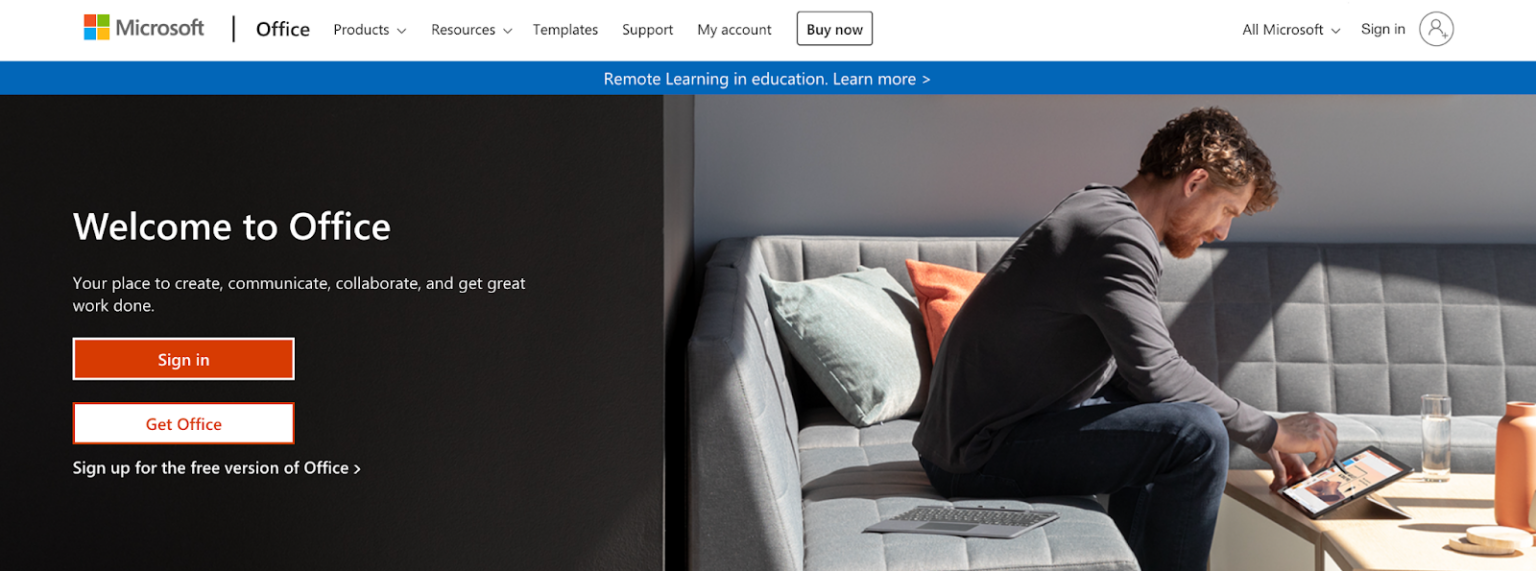
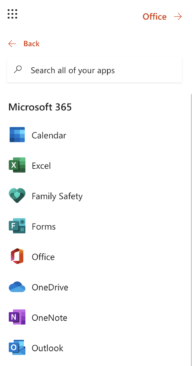
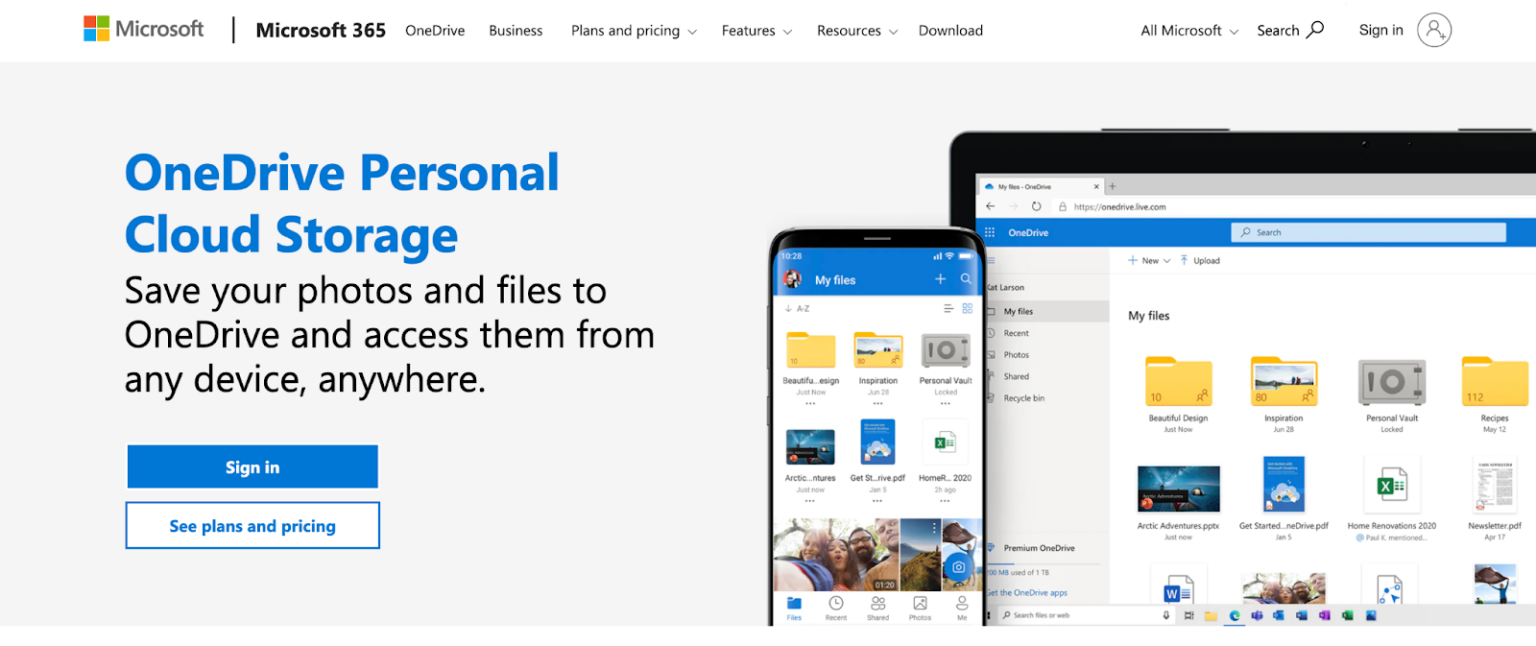
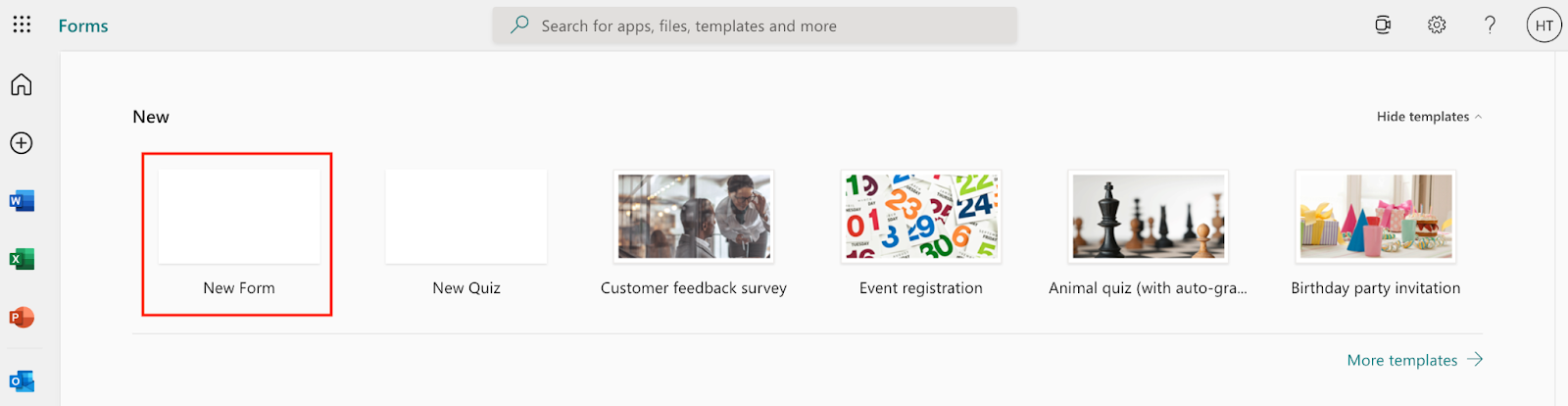
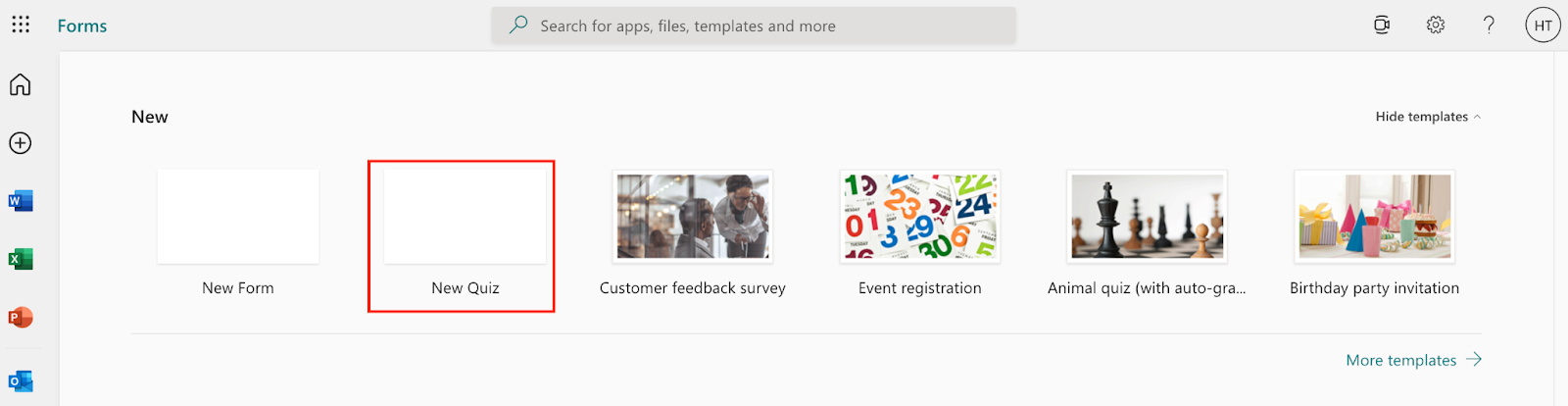
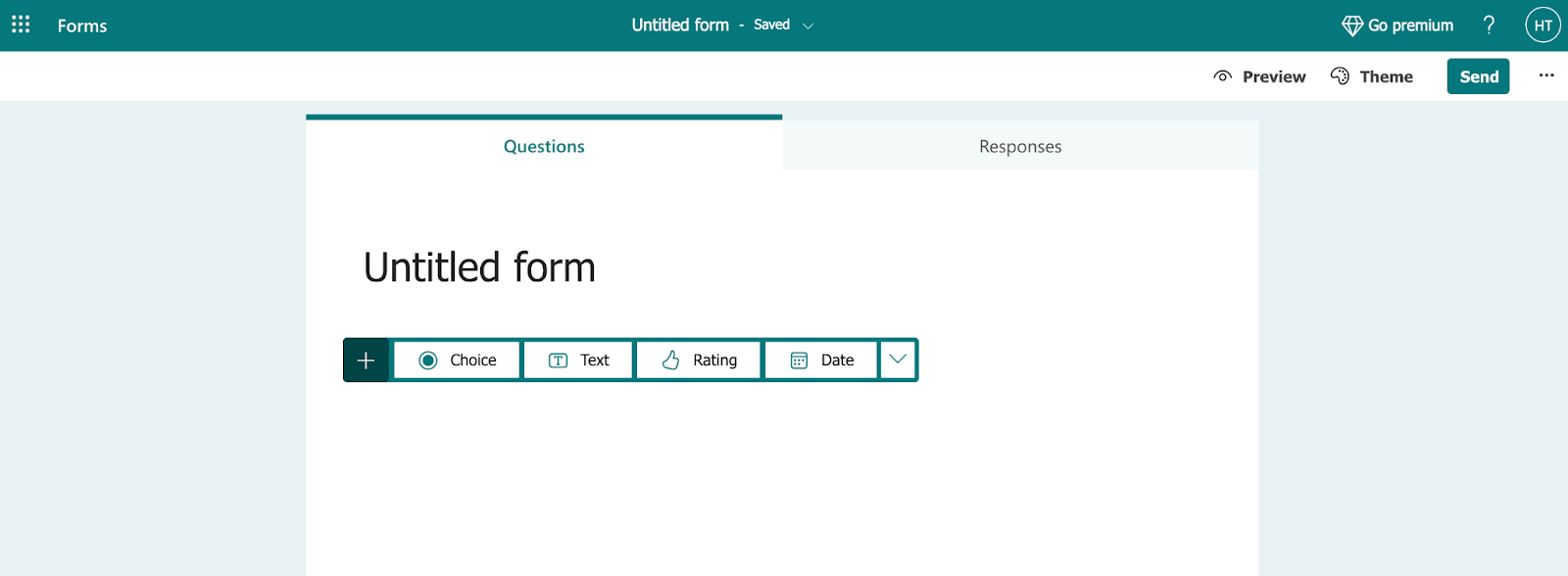































Kommentar abschicken: